什麼是惡意軟體 HackTool:Win32/Keygen?如何去除?

您是否掃描過您的設備並發現它感染了 HackTool:Win32/Keygen?在您使用破解或金鑰產生器啟動進階軟體後,Windows Defender 可能會自動警告您有關此惡意軟體的存在。
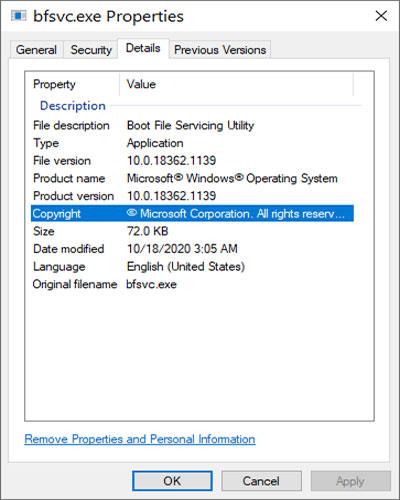
Bfsvc.exe 是啟動檔案服務公用程式的 Windows 作業系統檔案。此過程對於電腦的功能非常重要,但這是針對合法的 bfsvc.exe。
還有一個特洛伊木馬也偽裝成這個文件。該病毒會將您的電腦新增至由全球數千萬台其他受感染電腦組成的 ZeroAccess 殭屍網路中。當您成為殭屍網路的一部分時,遠端駭客將使用您的電腦進行協調的網路攻擊,例如DDoS。
現在的問題是,一方面,bfsvc.exe可能是重要的Windows系統文件,您不應該刪除。另一方面,它也可能是危險的木馬病毒,需要從系統中刪除。
本文向您展示如何辨識電腦上的bfsvc.exe是病毒還是合法檔案。如果您的電腦感染了病毒,本文還將向您展示如何將其從電腦中完全卸載。
什麼是 bfsvc.exe 病毒?
如前所述,bfsvc.exe 檔案可能是將您的電腦新增至 ZeroAccess 殭屍網路的病毒。駭客利用您的系統資源和殭屍網路中的其他資源來挖掘比特幣並攻擊其他系統。
除了促進比特幣挖掘之外,該病毒還會攻擊Windows註冊表以防止檢測並在每次啟動系統時運行。使用者很難從電腦中移除 bfsvc.exe 病毒,因為該病毒可以使用先進技術停用防毒程式。
停用防毒軟體,您的電腦容易受到其他類似病毒的攻擊。 Bfsvc.exe 實際上會在硬碟上安裝這些病毒。
駭客還可以竊取感染該病毒的系統上的資料。如果不及時檢測,bfsvc.exe 病毒將損壞您的電腦。
如何區分合法的 bfsvc.exe 和病毒
按Windows鍵並搜尋bfsvc.exe。右鍵單擊搜尋建議中的文件,然後按一下“開啟文件位置”。
右鍵單擊資料夾中的檔案並選擇屬性。在這裡,導航到“詳細資料”標籤並檢查文件屬性。
導航至“詳細資料”標籤並檢查文件屬性
首先,惡意 bfsvc.exe 檔案將明顯大於合法檔案。啟動檔案服務實用程式 bfsvc.exe 的容量必須為 72kb。如果您系統上的檔案沒有這個大小,您可以考慮刪除它。
bfsvc.exe 檔案的位置是證明該檔案合法性的另一個因素。理想情況下,它應該位於%WINDOWS% 下的子資料夾中。如果它位於其他位置,則該過程可能是惡意的。
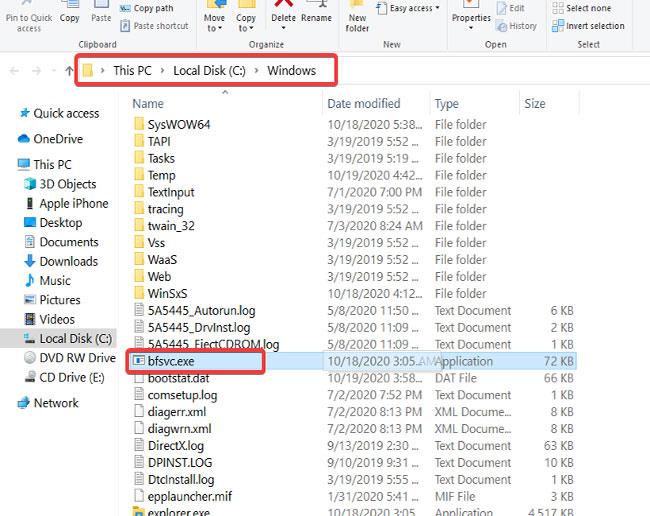
bfsvc.exe檔的位置是證明該檔案合法性的另一個因素
bfsvc.exe 檔案屬性中需要注意的另一件事是Publisher。Microsoft Corporation以外的任何名稱都是危險訊號。
如何刪除 bfsvc.exe 病毒?
如果您確定電腦上的 bfsvc.exe 是惡意的,則必須立即將其刪除。您可以使用防毒軟體從系統中移除 bfsvc.exe 病毒。
但是,由於該病毒的性質,您可能無法使用常規方法將其刪除。在這種情況下,您必須先以安全模式啟動電腦。
在安全模式下,您現在可以使用值得信賴的防毒軟體來診斷您的電腦。當檢測到病毒時,立即使用防毒程式將其移除。
看更多:
您是否掃描過您的設備並發現它感染了 HackTool:Win32/Keygen?在您使用破解或金鑰產生器啟動進階軟體後,Windows Defender 可能會自動警告您有關此惡意軟體的存在。
探索如何在Windows 10上建立和管理還原點,這是一項有效的系統保護功能,可以讓您快速還原系統至先前狀態。
您可以使用以下 15 種方法輕鬆在 Windows 10 中開啟<strong>裝置管理員</strong>,包括使用命令、捷徑和搜尋。
很多人不知道如何快速顯示桌面,只好將各個視窗一一最小化。這種方法對於用戶來說非常耗時且令人沮喪。因此,本文將向您介紹Windows中快速顯示桌面的十種超快速方法。
Windows Repair 是一款有效的 Windows 錯誤修復工具,幫助使用者修復與 Internet Explorer、Windows Update 和其他重要程式相關的錯誤。
您可以使用檔案總管選項來變更檔案和資料夾的工作方式並控制顯示。掌握如何在 Windows 10 中開啟資料夾選項的多種方法。
刪除不使用的使用者帳戶可以顯著釋放記憶體空間,並讓您的電腦運行得更流暢。了解如何刪除 Windows 10 使用者帳戶的最佳方法。
使用 bootsect 命令能夠輕鬆修復磁碟區引導程式碼錯誤,確保系統正常啟動,避免 hal.dll 錯誤及其他啟動問題。
存檔應用程式是一項功能,可以自動卸載您很少使用的應用程序,同時保留其關聯的檔案和設定。了解如何有效利用 Windows 11 中的存檔應用程式功能。
要啟用虛擬化,您必須先進入 BIOS 並從 BIOS 設定中啟用虛擬化,這將顯著提升在 BlueStacks 5 上的效能和遊戲體驗。








